打造最舒适的webview调试环境
你在做移动web开发的时候是不是只是在Chrome下开启移动模式,然后就啪啪啪闷头敲代码了?如果你平时只是做做宣传页,Chrome的移动模式可能就能满足你。但是现在越来越多的应用采用Hybrid的开发方式,这样的话就可能在web页面上调用webview注入的函数,那么,这个页面在Chrome上只会报错,因为我们不在webview里,根本没有注入的那些函数。
以我现在做的项目为例,要在页面里判断在客户端有没有登录,可以这样写:
var isLogin = AndroidWebview.hasLogin() ; 结果可想而知,AndroidWebview是客户端在webview里注入的方法,这里当然会报错了。

真机测试
这种情况怎么开发呢?回顾一下以前的两种办法 :
-
真机 + Chrome inspect :Chrome 版本必须高于 32,其次你的测试机 Android 系统高于 4.4
- 先用数据线将 Android 测试机连接到电脑上。需要打开测试机上面“开发者选项”中的 “USB 调试”功能。
- 在PC的Chrome上打开
Chrome://inspect即可找到你的设备 - 手机进入一个webview页面,即可在Chrome上看到调试台了
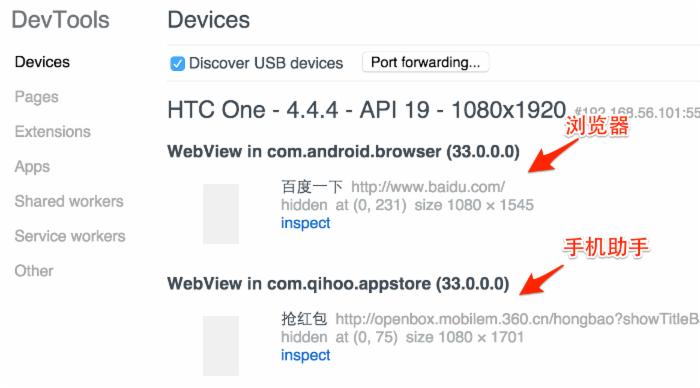
可以看到,第一个记录是手机里的浏览器的;第二个是记录是手机助手里的webview。
-
真机 + weinre : 在你本地创建一个监听服务器,并提供一个JS脚本,需要在需要测试的页面中加载这段 JS,就可以被 Weinre 监听到,在 Inspect 面板中调试你这个页面。
- 安装 weinre
npm install -g weinre - 开启 weinre
weinre --httpPort 8888 --boundHost -all- - 浏览器打开
localhost:8888: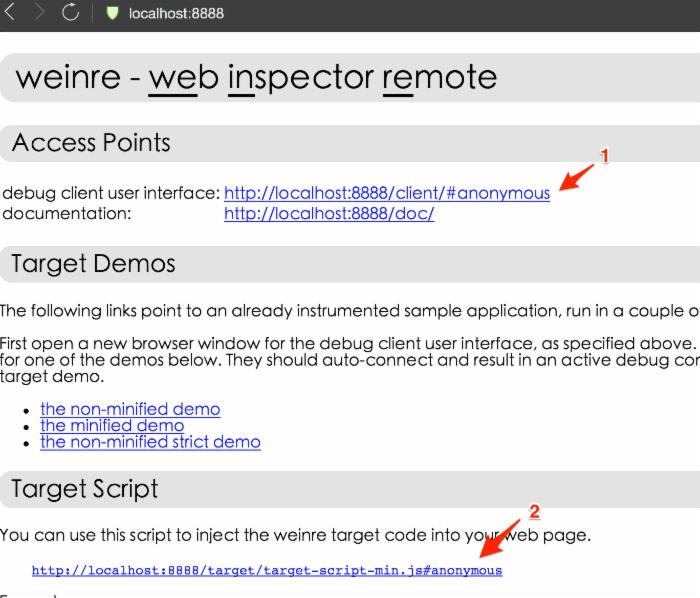
- 将 "2" 这段脚本加载到调试的页面最后,手机进入页面,然后进入 "1" ,就可以看到控制台了
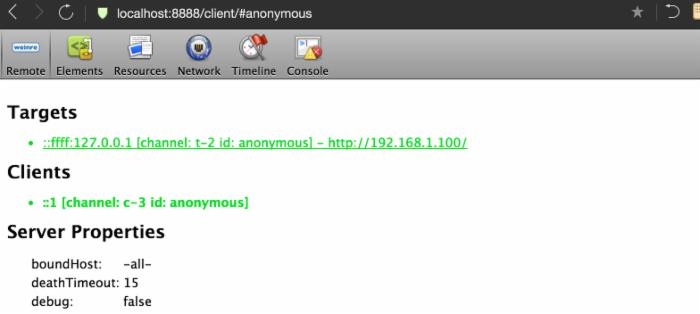
- 安装 weinre
这两种办法都需要真机测试,你可以想像一下你在开发、调试时的流程:
- 写代码
- 拿起手机,进入页面
- 有BUG,重复1、2
- 开发新功能,重复1、2、3
然后你的手不停地在键盘和手机之间切换,多么痛苦。后来,我遇到了 Genymotion 。
Genymotion
这是一款安卓模拟器,有了它我们可以在电脑上开启一个安卓机。具体使用我就不细说了,很简单请自行搜索。
这是我在模拟器上安装的手机助手:
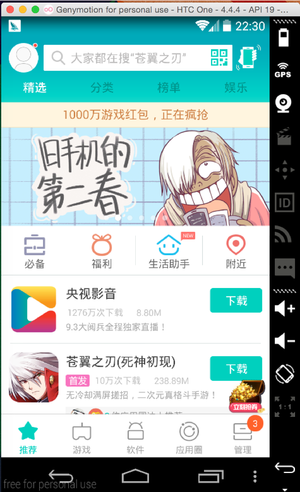
而且使用 Chrome inspect 是直接可以调试模拟器中的webview的:
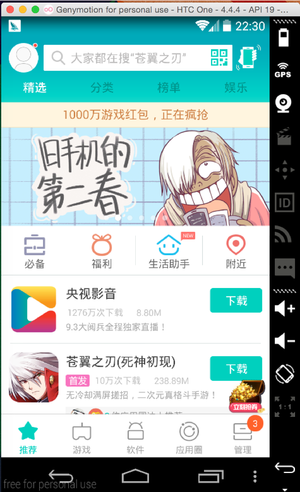
这样,我们就可以不用手忙脚乱地写代码、看手机了,一切都在PC上调试。但是我们在模拟器上看到的是线上代码,我们加一个新功能还要发布代码才能看到效果?
Charles / Fiddler
幸好有 Charles 这样的工具( Windows 下请使用 Fiddler ), Charles 会在本地开启一个代理服务,默认接口 8888 。通过这个代理,模拟器上的请求会被转移到电脑上,我们可以任意地去替换请求文件让我们更加方便地调试页面。
设置监听端口
Proxy Settings - HTTP Proxy - Proxies - HTTP Proxy 中设置
监听Chrome
因为 Charles 只会监听全局和Firefox,为了能监听Chrome,使用 Proxy SwitchyOmega 插件,增加一个情景模式:

在这个情景模式下,我们就可以抓到在Chrome里的数据了:

注意:Charles默认是不支持https的,我们选择 设置 - Proxy Settings - SSL ,选中 Enable SSL Proxying 。然后在 Locations 里填写要抓包的域名和端口,点击 Add , Host 填写域名,如 www.baidu.com , port 填 443 。具体参考最后的文章。
监听Genymotion
别忘了,使用Charles的初衷是让我们可以用本地的文件替换线上文件,不用每次修改都要发布。
-
在Genymotion中,
Settins-Network(port选9999是因为我之前在Charles中设置的是9999) :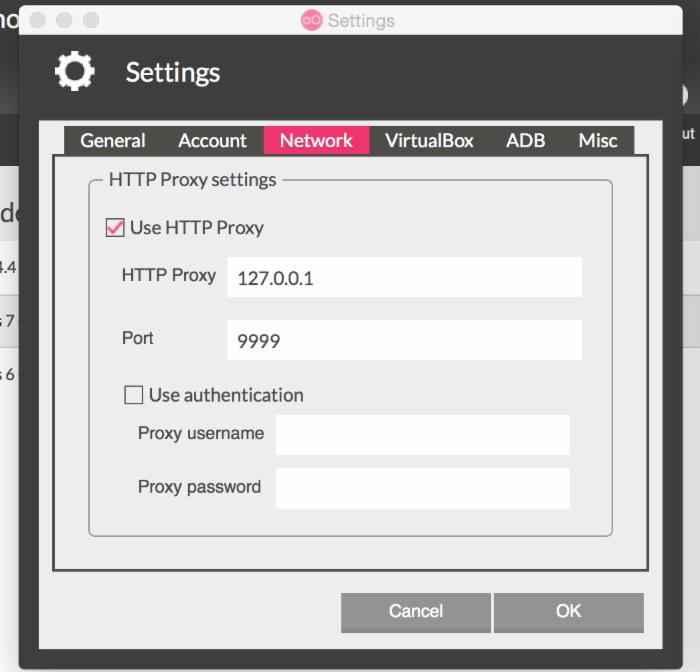
-
在开启的模拟器中,
设置-WLAN-长按2秒-修改网络,代理设置改为手动,主机名为10.0.3.2,端口为9999,和上面一致。 -
然后在模拟器中打开webview页面就可以看到所有请求了
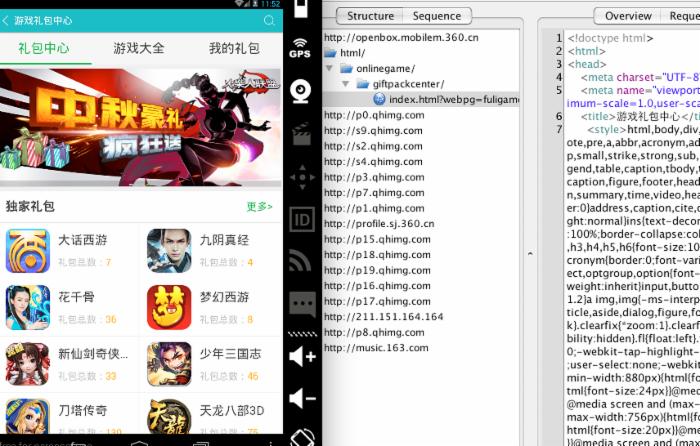
-
右键保存源文件到本地,然后添加一行alert代码 。

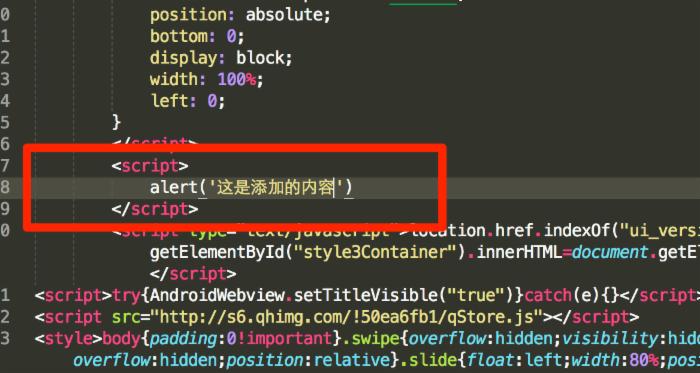
-
在请求上右键,选择
Map Local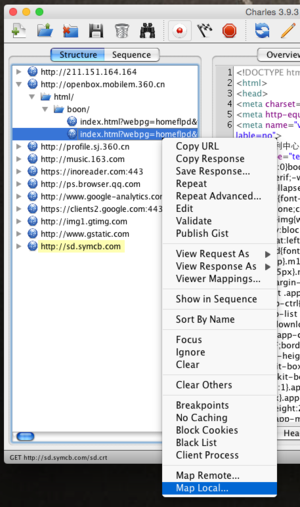
-
选择刚才修改过的文件
-
重新载入页面 :
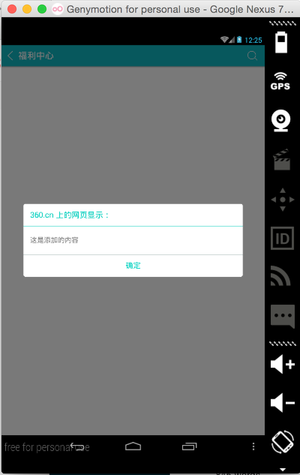
这样,我们利用 模拟器+Chrome+Charles 就可以完美开始、调试webview页面了,模拟器当做手机, Chrome insepct 调样式、接口、查看数据,利用 Charles 映射本地文件直接查看效果。
至于iOS上的webview调试, 模拟器+Safari+Charles 应该也是一样的。我没有试过,试过的人请告知。
参考
- 浅谈Hybrid技术的设计与实现
- 移动前端调试页面–weinre
- Mac下HTTP/HTTPS抓包工具Charles
- 前端开发调试线上代码的两款工具











![[HBLOG]公众号](https://www.liuhaihua.cn/img/qrcode_gzh.jpg)

